一、介绍
注册和登录在社交和商业网站中是必不可少的一个部分。
二、知识点
2.1 标签页
2.1.1 基础标签页
标签页的使用与导航栏类似,同时都依赖于基础样式 nav,不同的是附加样式变成了 nav-tabs 和 nav-pills(胶囊式),也不用在外面加上一层样式为 navbar navbar-* 的 <div> 元素。
2.1.1.1 Tab 式标签页
使用方法:用 <ul> + <li> + <a> 构建一个标签页,在外层 <ul> 上加上样式 nav nav-tabs,在需要活跃的元素 <li> 上加上 active 即可。
<!--代码部分-->
<ul class="nav nav-tabs">
<li class="active" role="presentation"><a href="#">Tab First</a></li>
<li role="presentation"><a href="#">Tab Second</a></li>
<li role="presentation"><a href="#">Tab Third</a></li>
<li role="presentation"><a href="#">Tab Fourth</a></li>
<li role="presentation"><a href="#">Tab Fifth</a></li>
</ul>
效果图:

2.1.1.2 胶囊式标签页
使用方法:实现方法与 Tab 式标签页类似,把样式 nav-tabs 换成 nav-pills 即可。
<!--代码部分-->
<ul class="nav nav-pills">
<li class="active" role="presentation"><a href="#">Tab First</a></li>
<li role="presentation"><a href="#">Tab Second</a></li>
<li role="presentation"><a href="#">Tab Third</a></li>
<li role="presentation"><a href="#">Tab Fourth</a></li>
<li role="presentation"><a href="#">Tab Fifth</a></li>
</ul>
效果图:

2.1.2 带下拉框的标签页
标签页与导航栏一样可以带下拉框,使用方法也一样,在要放下拉框的 <li> 中嵌入一个 <ul> + <li> + <a>,并在一级标签页 <a> 元素上加上样式 dropdown-toggle 和属性 data-toggle="dropdown",二级导航 <ul> 元素上加上样式 dropdown-menu。
<!--代码部分-->
<ul class="nav nav-tabs">
<li class="active" role="presentation"><a href="#">Tab First</a></li>
<li role="presentation"><a href="#">Tab Second</a></li>
<li role="presentation"><a href="#">Tab Third</a></li>
<li role="presentation"><a href="#">Tab Fourth</a></li>
<li role="presentation">
<a class="dropdown-toggle" data-toggle="dropdown" href="#">Tab Fifth <span class="caret"></span></a>
<ul class="dropdown-menu">
<li><a href="#">Sub-Tab First</a></li>
<li><a href="#">Sub-Tab Second</a></li>
<li><a href="#">Sub-Tab Third</a></li>
</ul>
</li>
</ul>
效果图:

2.1.3 响应式标签页
与导航栏一样,标签页也有自己的响应式风格。使用方法:在一级标签页 <ul> 元素中加上一个样式 nav-justified 即可。
<!--代码部分-->
<ul class="nav nav-tabs nav-justified">
<li class="active" role="presentation"><a href="#">Tab First</a></li>
<li role="presentation"><a href="#">Tab Second</a></li>
<li role="presentation"><a href="#">Tab Third</a></li>
<li role="presentation"><a href="#">Tab Fourth</a></li>
<li role="presentation">
<a class="dropdown-toggle" data-toggle="dropdown" href="#">Tab Fifth <span class="caret"></span></a>
<ul class="dropdown-menu">
<li><a href="#">Sub-Tab First</a></li>
<li><a href="#">Sub-Tab Second</a></li>
<li><a href="#">Sub-Tab Third</a></li>
</ul>
</li>
</ul>
大屏效果图:

小屏效果图:

2.1.4 标签页内容
切换标签页显示出内容在网页中很常见,使用方法:在标签页 <ul> 元素下方加入一个里外两层 <div> 元素的容器,外层 <div> 元素加上样式 tab-content,内层多个 <div> 加上样式 tab-pane fade,并给默认显示的内容加上样式 in active,这里的 fade in 是为了切换时有渐入的效果。另外给内层 <div> 元素分别加上不同的 id 属性,对应上面 <ul> 元素对应的 href 属性,例如:若 href="#first",下面 <div> 元素里面则是 id="first"。
<!--代码部分-->
<ul class="nav nav-tabs nav-justified">
<li class="active" role="presentation"><a href="#first" data-toggle="tab">Tab First</a></li>
<li role="presentation"><a href="#second" data-toggle="tab">Tab Second</a></li>
<li role="presentation"><a href="#third" data-toggle="tab">Tab Third</a></li>
<li role="presentation"><a href="#fourth" data-toggle="tab">Tab Fourth</a></li>
<li role="presentation"><a href="#fifth" data-toggle="tab">Tab Fifth</a></li>
</ul>
<!--标签页内容部分-->
<div class="tab-content">
<div class="tab-pane fade in active" id="first" role="tabpanel">Hello, I'm Tab First, How are you?</div>
<div class="tab-pane fade" id="second" role="tabpanel">Hello, I'm Tab Second, How are you?</div>
<div class="tab-pane fade" id="third" role="tabpanel">Hello, I'm Tab Third, How are you?</div>
<div class="tab-pane fade" id="fourth" role="tabpanel">Hello, I'm Tab Fourth, How are you?</div>
<div class="tab-pane fade" id="fifth" role="tabpanel">Hello, I'm Tab Fifth, How are you?</div>
</div>
效果图:

2.2 按钮
按钮是网页布局中不可缺少的一部分的,而且不同的场景要使用不同样式的按钮。
2.2.1 基础按钮
使用方法:在 <button>/<a>/<input> 元素上加上样式 btn btn-*(default、primary、success、info、warning、danger、link)。
<!--代码部分-->
<!--白色 标准按钮-->
<button type="button" class="btn btn-default">默认 - default</button>
<!--深蓝色-->
<button type="button" class="btn btn-primary">首选项 - primary</button>
<!--原谅色-->
<button type="button" class="btn btn-success">成功 - success</button>
<!--浅蓝色-->
<button type="button" class="btn btn-info">提示 - info</button>
<!--黄色-->
<button type="button" class="btn btn-warning">警告 - warning</button>
<!--红色-->
<button type="button" class="btn btn-danger">危险 - danger</button>
<!--链接样式-->
<button type="button" class="btn btn-link">首选项 - link</button>
效果图:

2.2.2 进阶的按钮
2.2.2.1 改变按钮的大小
可以通过添加样式 btn-xs、btn-sm、btn-lg 从小到大改变按钮的大小。
<!--代码部分-->
<p>
<button type="button" class="btn btn-primary btn-xs">超小按钮 - xs</button>
<button type="button" class="btn btn-success btn-xs">超小按钮 - xs</button>
<button type="button" class="btn btn-info btn-xs">超小按钮 - xs</button>
<button type="button" class="btn btn-warning btn-xs">超小按钮 - xs</button>
<button type="button" class="btn btn-danger btn-xs">超小按钮 - xs</button>
</p>
<p>
<button type="button" class="btn btn-primary btn-sm">小按钮 - sm</button>
<button type="button" class="btn btn-success btn-sm">小按钮 - sm</button>
<button type="button" class="btn btn-info btn-sm">小按钮 - sm</button>
<button type="button" class="btn btn-warning btn-sm">小按钮 - sm</button>
<button type="button" class="btn btn-danger btn-sm">小按钮 - sm</button>
</p>
<p>
<button type="button" class="btn btn-primary">默认按钮</button>
<button type="button" class="btn btn-success">默认按钮</button>
<button type="button" class="btn btn-info">默认按钮</button>
<button type="button" class="btn btn-warning">默认按钮</button>
<button type="button" class="btn btn-danger">默认按钮</button>
</p>
<p>
<button type="button" class="btn btn-primary btn-lg">大按钮 - lg</button>
<button type="button" class="btn btn-success btn-lg">大按钮 - lg</button>
<button type="button" class="btn btn-info btn-lg">大按钮 - lg</button>
<button type="button" class="btn btn-warning btn-lg">大按钮 - lg</button>
<button type="button" class="btn btn-danger btn-lg">大按钮 - lg</button>
</p>
效果图:

2.2.2.2 块状按钮
有时候想把一个按钮充满整个父级容器,给按钮添加一个样式 btn-block 即可。
<!--代码部分-->
<button type="button" class="btn btn-primary btn-xs btn-block">超小按钮 - xs</button>
<button type="button" class="btn btn-primary btn-sm btn-block">小按钮 - sm</button>
<button type="button" class="btn btn-primary btn-block">默认按钮</button>
<button type="button" class="btn btn-primary btn-lg btn-block">大按钮 - lg</button>
效果图:

2.3 表单
2.3.1 基础表单
Bootstrap 对表单的 <input>/<select>/<label> 等表单元素都进行了样式初始化。首先用一个样式 form-group 的 <div> 元素包住 <label> 和 <input> 元素获得良好的排列。
<!--代码部分-->
<form>
<div class="form-group">
<label for="username">帐号:</label>
<!--样式form-control会让input元素宽度为父容器100%-->
<input type="text" class="form-control" id="username" placeholder="请输入帐号" />
</div>
<div class="form-group">
<label for="password">密码:</label>
<input type="password" class="form-control" id="password" placeholder="请输入密码" />
</div>
<button type="submit" class="btn btn-default">登录</button>
</form>
效果图:

2.3.2 水平表单
上面的表单“帐号:”和“密码:”在输入框上面,这种效果显然不是我们想要的,这时我们可以给表单添加样式 form-horizontal 使其变成水平表单,同时配合栅格系统来合理布局,这里的 form-group 就相当与栅格系统中的样式 row,所以可以直接在 form-group 下面使用 col-md-* 等样式布局。
<!--代码部分-->
<form class="form-horizontal">
<div class="form-group">
<!--样式control-label使内容居右-->
<label for="username" class="col-sm-3 control-label">帐号:</label>
<div class="col-sm-9">
<input type="text" class="form-control" id="username" placeholder="请输入帐号" />
</div>
</div>
<div class="form-group">
<label for="password" class="col-sm-3 control-label">密码:</label>
<div class="col-sm-9">
<input type="password" class="form-control" id="password" placeholder="请输入密码" />
</div>
</div>
<div class="form-group">
<div class="col-sm-9 col-sm-offset-3">
<!--样式checkbox为input[type='checkbox']指定合适的样式,相应的还有input[type='radio']的样式radio-->
<div class="checkbox">
<label>
<input type="checkbox" /> 记住密码
</label>
</div>
</div>
</div>
<div class="form-group">
<div class="col-sm-9 col-sm-offset-3">
<button type="submit" class="btn btn-primary btn-sm">登录</button>
<a href="#" class="btn btn-link btn-sm">忘记密码?</a>
</div>
</div>
</form>
效果图:
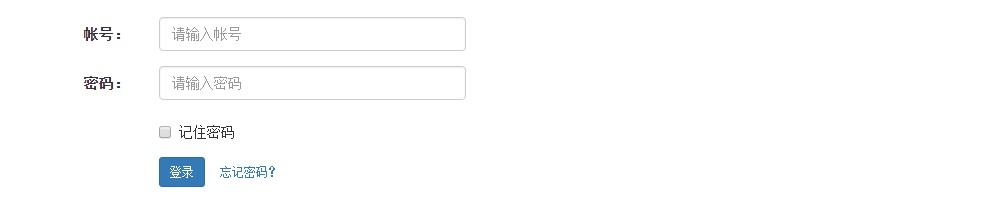
登录的话肯定少不了验证合理性,Bootstrap 提供校验状态的提示样式。在需要提示的 <input> 容器上加上样式 has-*(success、warning、error)。若想提示 √,× 或其他符号,在容器上加上样式 has-feedback,并且在样式 form-control 的 <input> 元素下面添加样式为 form-control-feedback 的 Glyphicons 字体图标。
<!--代码部分-->
<form class="form-horizontal">
<div class="form-group">
<!--样式control-label使内容居右-->
<label for="username" class="col-sm-3 control-label">帐号:</label>
<div class="col-sm-9 has-feedback has-success">
<input type="text" class="form-control" id="username" placeholder="请输入帐号" />
<span class="glyphicon glyphicon-ok form-control-feedback" aria-hidden="true"></span>
</div>
</div>
<div class="form-group">
<label for="password" class="col-sm-3 control-label">密码:</label>
<div class="col-sm-9 has-feedback has-error">
<input type="password" class="form-control" id="password" placeholder="请输入密码" />
<span class="glyphicon glyphicon-remove form-control-feedback" aria-hidden="true"></span>
</div>
</div>
<div class="form-group">
<div class="col-sm-9 col-sm-offset-3">
<!--样式checkbox为input[type='checkbox']指定合适的样式,相应的还有input[type='radio']的样式radio-->
<div class="checkbox">
<label>
<input type="checkbox" /> 记住密码
</label>
</div>
</div>
</div>
<div class="form-group">
<div class="col-sm-9 col-sm-offset-3">
<button type="submit" class="btn btn-primary btn-sm">登录</button>
<a href="#" class="btn btn-link btn-sm">忘记密码?</a>
</div>
</div>
</form>
效果图:
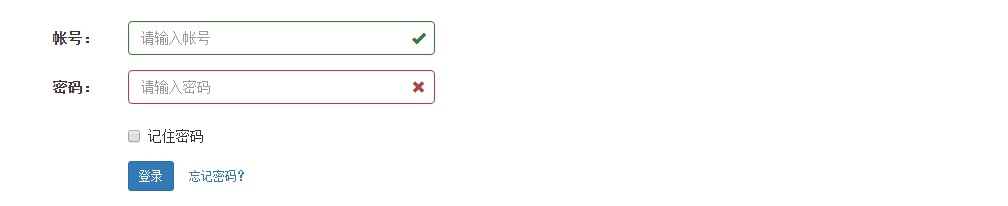
2.3.3 输入框组
有时为了满足需求要把元素与 <input> 元素组合在一起。使用方法是把 <input> 元素包在一个样式 input-group 的 <div> 元素内,然后在 <input> 元素下面放一个样式 input-group-addon 的元素。
<!--代码部分-->
<form class="form-horizontal">
<div class="form-group">
<!--样式control-label使内容居右-->
<label for="username" class="col-sm-3 control-label">帐号:</label>
<div class="col-sm-9 has-feedback has-success">
<input type="text" class="form-control" id="username" placeholder="请输入帐号" />
<span class="glyphicon glyphicon-ok form-control-feedback" aria-hidden="true"></span>
</div>
</div>
<div class="form-group">
<label for="password" class="col-sm-3 control-label">密码:</label>
<div class="col-sm-9 has-feedback has-error">
<input type="password" class="form-control" id="password" placeholder="请输入密码" />
<span class="glyphicon glyphicon-remove form-control-feedback" aria-hidden="true"></span>
</div>
</div>
<div class="form-group">
<label for="email" class="col-sm-3 control-label">邮箱:</label>
<div class="col-sm-9">
<div class="input-group">
<input type="email" class="form-control" id="email" placeholder="请输入邮箱" />
<span class="input-group-addon">@mazey.net</span>
</div>
</div>
</div>
<div class="form-group">
<div class="col-sm-9 col-sm-offset-3">
<!--样式checkbox为input[type='checkbox']指定合适的样式,相应的还有input[type='radio']的样式radio-->
<div class="checkbox">
<label>
<input type="checkbox" /> 记住密码
</label>
</div>
</div>
</div>
<div class="form-group">
<div class="col-sm-9 col-sm-offset-3">
<button type="submit" class="btn btn-primary btn-sm">登录</button>
<a href="#" class="btn btn-link btn-sm">忘记密码?</a>
</div>
</div>
</form>
效果图:
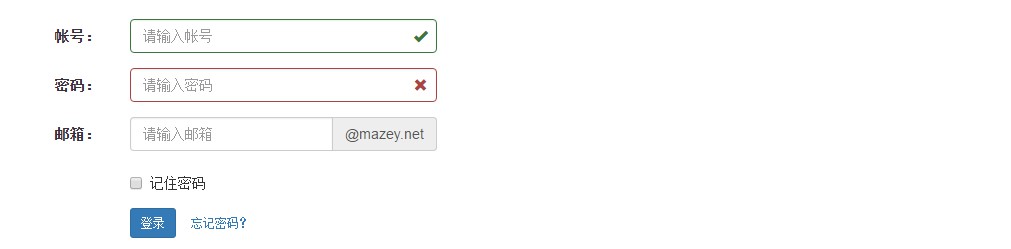
这里的元素也可以替换成按钮,将样式 input-group-addon 替换成 input-group-btn,然后在里面包一个 <button> 元素即可。
<!--代码部分-->
...
<div class="input-group">
<input type="email" class="form-control" id="email" placeholder="请输入邮箱" />
<span class="input-group-btn">
<button class="btn btn-default" type="button">@mazey.net</button>
</span>
</div>
...
效果图:

三、实战
用标签页 + 表单做一个可以切换登录和注册的模块。

演示地址:https://mazey.cn/bootstrap-blueprints/lesson-third-login/index.html,源码地址:https://github.com/mazeyqian/bootstrap-blueprints/tree/master/lesson-third-login。
版权声明
本博客所有的原创文章,作者皆保留版权。转载必须包含本声明,保持本文完整,并以超链接形式注明作者后除和本文原始地址:https://blog.mazey.net/2594.html
(完)